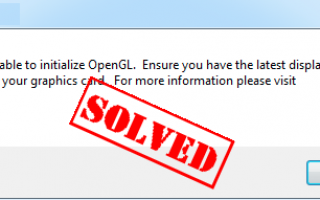Содержание

Когда вы собираетесь запускать игры в Steam, например Call of Duty, вы должны почувствовать раздражение, увидев ошибку: Невозможно инициализировать OpenGL. Не волнуйтесь! В этой статье представлены три метода исправить Невозможно инициализировать OpenGL.
Способ 1: перезапустите игру и войдите снова
Если OpenGL не удалось инициализировать в ваших играх, вы можете сначала перезапустить игры, чтобы попробовать. Может быть что-то не так при запуске игр. Следуй этим шагам:
1) Неисправность игра и выйдите из своей учетной записи, затем выйдите из Steam.
2) перезагрузка твой компьютер.
3) После запуска компьютера открытый Steam, и войдите в свой аккаунт.
4) запуск игра, которая снова выдает ошибку.
Способ 2: обновить драйвер видеокарты
Проблема с видеокартой, как правило, может привести к невозможности инициализации OpenGL. Если видеодрайвер на вашем компьютере отсутствует или же устаревший, это может привести к этой проблеме и остановить запуск приложения или игры. Вы можете попробовать обновить драйвер видеокарты чтобы исправить ошибку.
Существует два способа обновления графических драйверов.
Способ 1 — вручную обновить драйвер видеокарты
Способ 2 — автоматически обновить драйвер видеокарты (рекомендуется)
Способ 1 — вручную обновить драйвер видеокарты
Вы можете перейти на сайт производителя вашей видеокарты, найти точный драйвер видеокарты для вашего графического адаптера и установить его в Windows.
Для обновления драйверов вам потребуются некоторые навыки работы с компьютером и терпение. Вам необходимо точно знать, какой драйвер онлайн, который соответствует вашей ОС Windows, скачать его и установить его шаг за шагом.
Если у вас нет времени, терпения или навыков работы с компьютером для обновления драйвера видеокарты вручную, вы можете сделать это автоматически с помощью Driver Easy.
С Driver Easy вам не нужно искать и находить, какие драйверы нужны на вашем компьютере, а также обновлять драйверы шаг за шагом. Это может значительно помочь практически со всеми проблемами, связанными с водителями.
Кроме того, вы можете автоматически обновлять драйверы видеокарты с помощью бесплатной или профессиональной версии Driver Easy. Это займет всего 2 простых клика с Pro версии (и вы получите полную поддержку и 30-дневная гарантия возврата денег).
1) Скачать и установить драйвер Easy.
2) Бегать Водитель Легко и нажмите Сканировать сейчас. Затем Driver Easy проверит ваш компьютер и обнаружит любые проблемы с драйверами.
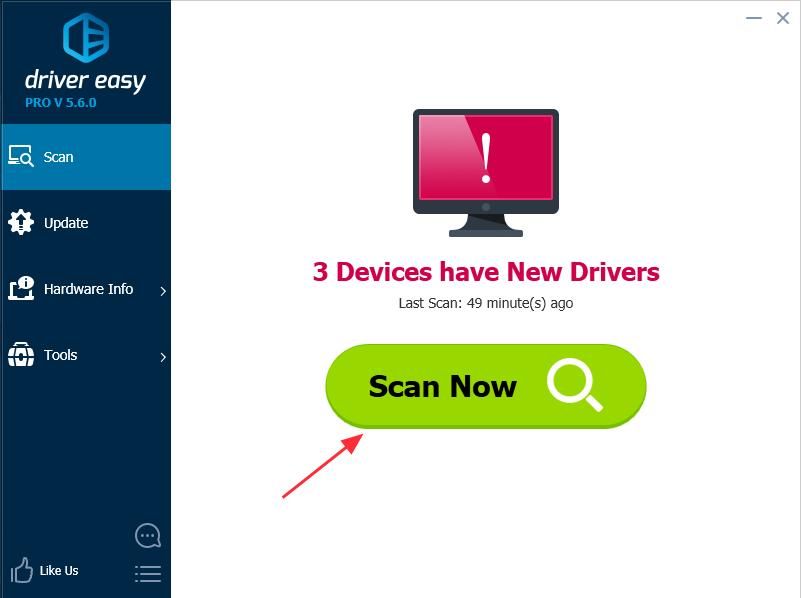
3) Нажмите кнопка Обновить Рядом с именем драйвера, чтобы загрузить и установить правильный драйвер (вы можете сделать это с бесплатной версией). Или нажмите Обновить все для автоматической загрузки и установки правильной версии всех проблемных драйверов (вы можете сделать это с помощью Pro версии, и вам будет предложено обновить, когда вы нажмете Обновить все).
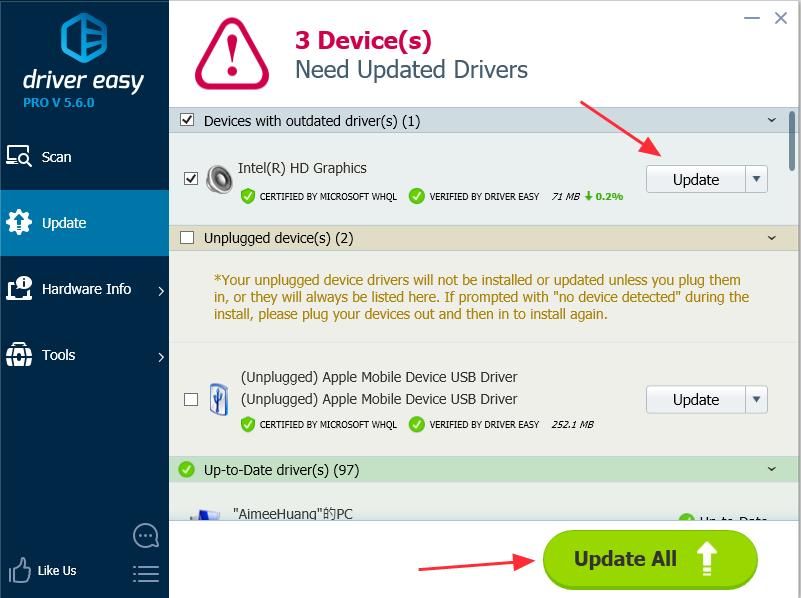
4) После обновления драйвера, запустить снова ПК и откройте игру / приложение, чтобы проверить, работает ли оно сейчас.
Способ 3: изменить настройки в игре
Этот метод работает для многих пользователей. Если вы столкнулись с ошибкой Не удалось инициализировать OpenGL, вы можете попробовать это решение, чтобы исправить ее.
1) Щелкните правой кнопкой мыши название игры в Steam и перейдите к свойства.
2) Перейти к МЕСТНЫЙ FILES и нажмите ПРОСМОТРЕТЬ МЕСТНЫЕ ФАЙЛЫ.
3) Зайди в Бинарные > настройки, и открыть MXML.
4) Изменить Полноэкранный из правда в ложный.
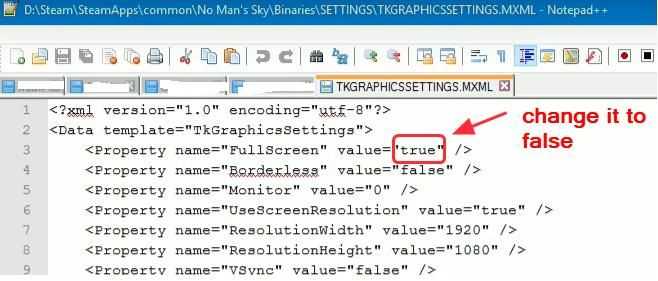
5) На той же панели настроек, снизить разрешение каково ваше разрешение экрана.
Например, если ваше разрешение экрана 1280 × 768, вы можете изменить ResolutionWidth в 1280, и изменить ResolutionHeight в 768.
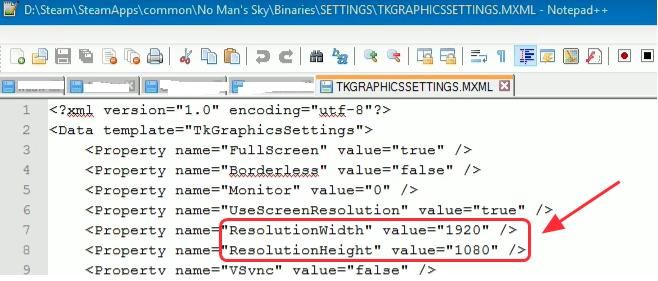
6) Сохранить настройки и запустить снова игра, чтобы увидеть, если это работает.
Это 3 простых способа решить Не удалось инициализировать ошибку OpenGL. Если у вас есть какие-либо вопросы, не стесняйтесь комментировать ниже, и мы посмотрим, что еще мы можем сделать, чтобы помочь.